Dacă ați început recent să utilizați Windows 10, este posibil să fi întâmpinat o problemă în care totul începe să se desfășoare foarte încet. Dacă ați ajuns să vă uitați la procesele care rulează în Windows 10, este posibil să fi observat un anumit proces consumând multă CPU.
Cel puțin asta mi sa întâmplat pe unul dintre mașinile mele Windows 10. Am instalat Windows 10 pe mai multe computere și toate au funcționat bine până când l-am instalat pe un laptop Lenovo. Când am verificat managerul de sarcini, am văzut că procesul Device Host Framework Provider Host (daHost.exe) a preluat aproape 90% din CPU-ul sistemului! În mod normal, ar trebui să fie la zero și folosind doar câteva MB de RAM.

Dacă vedeți că acest lucru se execută în sistemul dvs., atunci problema ar putea fi cu un driver învechit care rulează pe sistemul dvs. Procesul este utilizat pentru asocierea dispozitivelor wireless și cablate cu Windows. Deoarece Windows 10 este destul de nou și se actualizează de două ori pe an, există încă o mulțime de hardware acolo, care încă nu suportă Windows 10 prin furnizarea de drivere compatibile.
Puteți afla dacă hardware-ul provoacă problema prin accesarea Managerului de dispozitive și verificarea oricărui punct de exclamare galben. Puteți face acest lucru accesând Panoul de control și făcând clic pe Manager dispozitive.

Apoi verificați dacă există puncte de exclamare galbene pe cardurile de rețea, adaptoarele de afișare etc. Dacă vedeți unul, atunci este sigur că are legătură cu acea bucată de hardware și probabil că trebuie să găsiți un driver Windows 10. Dacă nu găsiți un driver Windows 10, încercați să descărcați cea mai recentă versiune a driverului Windows 7 sau 8.1. Apoi îl puteți instala în modul Compatibilitate.

Dacă niciunul dintre driverele pe care le utilizați nu funcționează, singura altă opțiune posibilă până când este lansat un dispozitiv nou este să dezactivați dispozitivul. Puteți face acest lucru făcând clic dreapta pe dispozitiv în Manager dispozitive și selectând Dezactivați .

Desigur, nu veți putea să utilizați dispozitivul dacă este dezactivat, dar cel puțin veți putea să utilizați Windows 10 fără utilizarea intensă a procesorului. Dacă ați încercat toate acestea sau dacă nu există nimic în Managerul de dispozitive care să arate o problemă, postați un comentariu aici și voi încerca să vă ajut. Bucurați-vă!

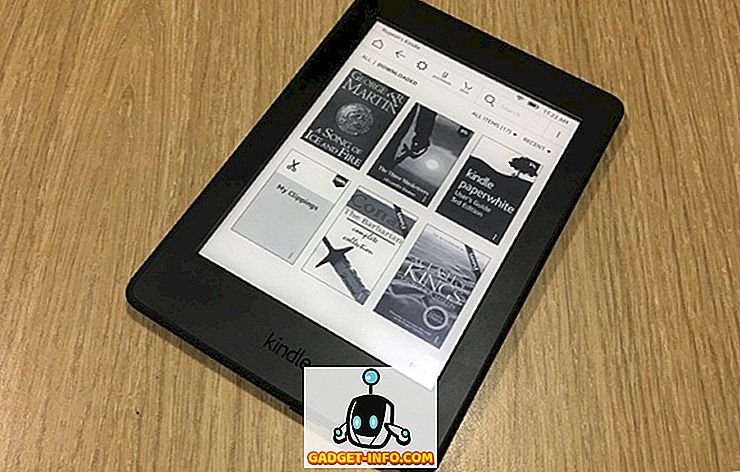
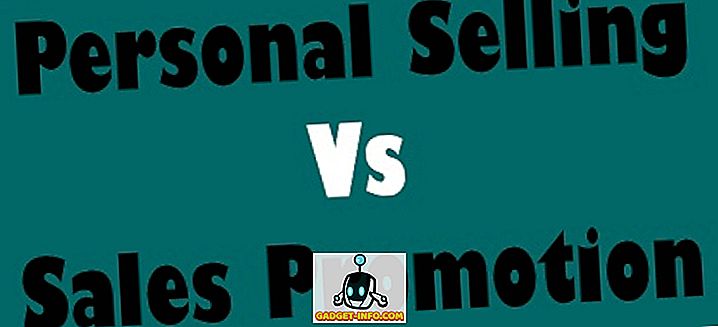






![social media - Schimbarea tendințelor pe Internet în 2011 [Infographic]](https://gadget-info.com/img/social-media/810/sharing-trends-internet-2011-2.jpg)